Rumah >Tutorial sistem >Siri Windows >kemas kini konfigurasi win7 gagal memulihkan perubahan
kemas kini konfigurasi win7 gagal memulihkan perubahan
- 王林ke hadapan
- 2023-12-29 19:26:031384semak imbas
Apabila kami memulakan semula komputer atau menghidupkan win7, kami mungkin menghadapi masalah bahawa kemas kini konfigurasi win7 gagal memulihkan perubahan Pada masa ini, anda boleh cuba memulakan semula komputer, masuk ke mod selamat dan mengubah suai tetapan untuk menyelesaikan masalah.
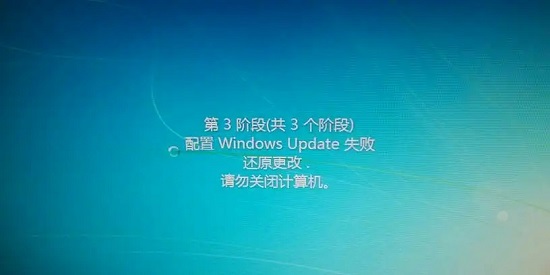
win7 kemas kini konfigurasi gagal memulihkan perubahan
1 Mula-mula mulakan semula komputer dan tekan "F8" pada papan kekunci,
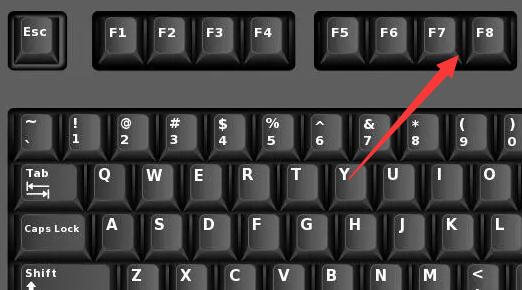
2 kemudian pilih "Safe Mode" dan tekan Enter untuk masuk,
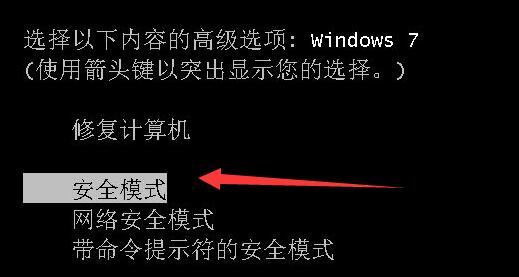
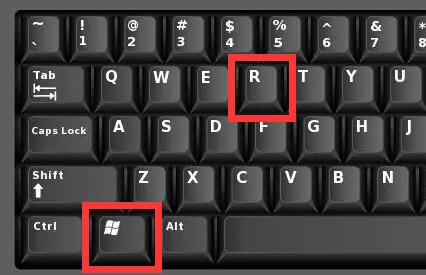
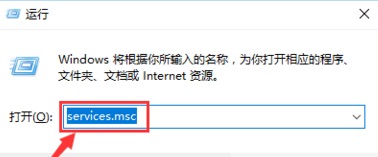
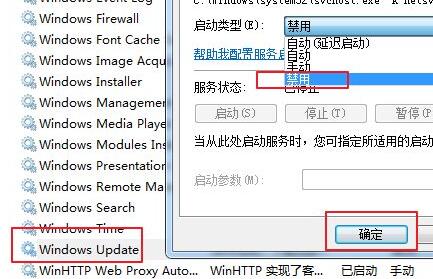
buka kemas kini "windows"", 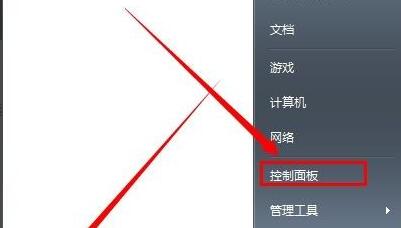
8. Kemudian klik "Tukar tetapan" di lajur kiri, 
9. Akhir sekali, tukar kemas kini penting kepada "Semak kemas kini, tetapi izinkan saya memilih sama ada untuk muat turun dan pasang kemas kini", 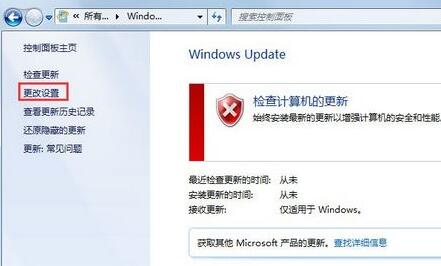
Atas ialah kandungan terperinci kemas kini konfigurasi win7 gagal memulihkan perubahan. Untuk maklumat lanjut, sila ikut artikel berkaitan lain di laman web China PHP!
Artikel berkaitan
Lihat lagi- Bagaimana untuk membetulkan kegagalan untuk mengkonfigurasi Kemas Kini Windows untuk memulihkan ralat perubahan?
- Apakah yang perlu saya lakukan jika win7 terus tersekat untuk mengembalikan perubahan?
- Win7 terus tersekat dalam penyelesaian mengembalikan perubahan
- kemas kini windows 7 gagal mengembalikan penyelesaian perubahan

